安装和更新
Postman 是一款适用于 Mac, Windows (32-bit / 64-bit), 和 Linux (32-bit / 64-bit) 操作系统的本机桌面应用程序, 也可在网页上访问 go.postman.co/build.
要获取最新版本的Postman桌面应用程序, 请访问 下载页面 并点击适用于您平台的 下载 .

目录
-
在桌面上安装 Postman
- 更新Postman
- 在防火墙后使用Postman
- 对Postman安装进行故障排除
- 下一步
请注意,Postman团队仅测试、修复错误并为Mac、Windows、Linux和Web上的应用程序提供支持.
在Mac上安装Postman
使用内置的存档实用程序 下载 并解压缩该应用程序. 双击 Postman. 出现提示时, 将文件移动到您的 Applications 文件夹 — 这将确保将来的更新可以正确安装.
支持的最低操作系统版本是 macOS 10.10 (Yosemite).
如果您尝试使用第三方应用程序解压缩和安装Postman,您可能会遇到"Library not loaded"错误 — 使用Mac的默认存档实用程序应该可以解决这个问题.
在Windows上安装Postman
下载 应用程序. 双击 exe 文件进行安装.
Postman支持 Windows 7 及更高版本.
ia32 (x86)和x64 (amd64)安装程序均适用于Windows. Windows for ARM设备可以使用ia32二进制文件.
在Linux上安装Postman
你可以通过下载它, 在Linux上安装Postman—或者通过 Snap 商店链接/使用命令 snap install postman.
要手动安装, 请下载 并解压缩应用程序, 例如到 opt 目录中. 您将需要 sudo 权限.
要从启动器图标启动应用程序, 请创建一个桌面文件, 将其命名为 Postman.desktop 并将其保存在以下位置:
~/.local/share/applications/Postman.desktop在文件中输入以下内容 — 如果您将文件解压缩到其他位置, 则替换 opt — 并保存它:
[Desktop Entry]
Encoding=UTF-8
Name=Postman
Exec=/opt/Postman/app/Postman %U
Icon=/opt/Postman/app/resources/app/assets/icon.png
Terminal=false
Type=Application
Categories=Development;Postman支持以下发行版:
- Ubuntu 12.04 及更新版本
- Fedora 21
- Debian 8 及更新版本
某些Linux发行版的支持取决于它们是否被Electron支持. 请参阅 Electron的文档.
建议您安装 Snap , 因为它包含应用程序所需的所有库, 并且它们与应用程序本身捆绑在一起.
避免使用
sudo命令启动Postman, 因为它会在Postman创建的文件上产生权限问题.确保您对Postman存储信息的
~/.config文件夹具有读/写权限.如果您是 Ubuntu 18 用户, 您还需要安装
libgconf-2-4软件包以确保Postman顺利运行:apt-get install libgconf-2-4
在网页上使用Postman
您可以在Web浏览器中使用Postman与Postman代理一起执行API开发和测试任务. 要在Web上访问Postman, 请在浏览器中访问 go.postman.co/build. 如果您使用的是Postman Web客户端, 则还需要下载Postman桌面代理. 系统将提示您下载并安装代理, 以便您可以从Web发出请求. 您也可以直接从 此下载页面 下载代理.
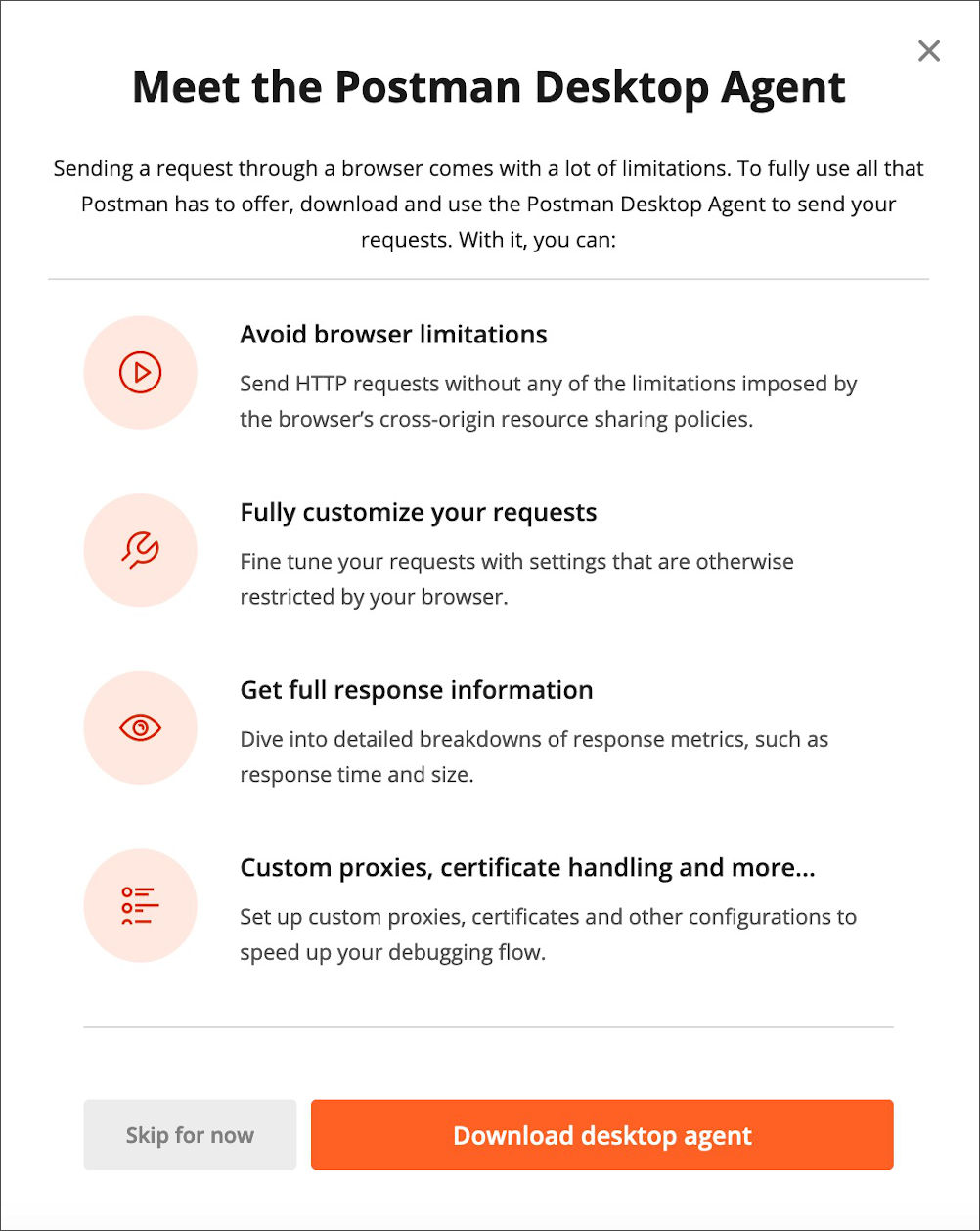
Postman代理克服了浏览器的跨对象资源共享(CORS)限制, 并有助于从您的Postman浏览器版本发送API请求. 安装代理后, 您将能够将其用于Web请求.
如果您尝试发送请求但由于未选择代理而未成功, 您将在响应区域看到一个链接, 您可以单击该链接切换到代理并再次尝试您的请求. 阅读 更多关于代理.
网页限制
网页Postman正在积极开发中, 但有一些功能目前只能在桌面应用程序中访问, 而不能在网络浏览器中访问:
- 实时预览: 您不会像在桌面Postman应用程序中那样在输入请求配置时看到所有请求Header实时更新 — 您只会在编辑时看到授权Header更新.
- 将响应保存到文件
- 证书和代理: 这些将采用浏览器定义的值并且不能被Postman覆盖.
- Postman拦截器
更新Postman
当有重大更新可用时, 本地Postman应用程序会通知您. 对于其他更新, 您会在设置图标上看到一个点. 如果指示器为红色而不是橙色, 则表示更新失败.

选择更新选项以下载或安装最新更新. 下载完成后, 您将看到一条通知, 提示您重新启动Postman应用程序以应用更新. 如果您尚未准备好更新, 请选择 Later[稍后] 以在您下次启动应用程序时自动更新.
您可以在 Settings[设置] > Update[更新] 中配置您的首选项以启用主要更新的自动下载. Postman会自动下载次要更新和错误修复.

Postman Chrome应用程序(已弃用)
Postman Chrome 应用程序已弃用 — 如果您使用Chrome应用程序, 您可以 您可以在切换到本地应用程序时保留您的数据 方法是与您登录的Postman帐户同步, 或者从Chrome导出并导入到本地应用.
本地应用程序基于Electron 构建, 并 克服了Chrome平台的许多限制.
- 本地应用程序可让您直接使用cookies.
- 与Chrome应用程序不同, 拦截器 不需要单独的扩展程序.
- 本地应用程序带有一个内置代理, 您可以使用它来 捕获网络流量.
- 本地应用程序不受 Chrome 菜单栏标准的限制. 您可以检查更新、创建 Postman Windows 和选项卡以及编辑首选项.
- 本地应用程序允许您发送
Origin和User-Agent等Header. 这些在 Chrome 应用程序中受到限制. - 本地应用程序中存在 "don't follow redirects[不遵循重定向]" 选项, 以防止自动重定向返回 300-系列响应的请求 — 在 Chrome 应用程序中执行此操作需要拦截器扩展.
- 本地应用程序有一个内置控制台, 可让您查看API调用的网络请求详细信息.
迁移到本地应用程序
要从 Chrome 应用切换到本地应用程序, 请下载 Postman 并 登录您的帐户. 启动本地应用程序, 您的历史记录和集合将自动同步.
或者, 如果您不想登录 Postman 帐户, 您可以从 Chrome 应用程序批量导出 Postman 数据, 然后通过 Settings[设置] > Data[数据] 批量导入新的本地应用程序.

请注意, 导入将覆盖您现有的数据. 有关批量导入的更多信息, 请参阅 导入 Postman 数据.
在防火墙后使用Postman
Postman 的基础设施运行在亚马逊的 AWS 平台上. 如果您在网络防火墙后面操作, 则需要将以下域列入白名单以允许 Postman 的 WebSocket 连接:
\*.getpostman.com\*.postman.co\*.pstmn.io\*postman.com
默认情况下, WebSocket 连接使用与 HTTP (80) 和 HTTPS (443) 相同的端口.
Postman 没有可以提供的固定 IP 范围. 如有必要, 请参考 当前的 AWS IP 范围 并将提供的广泛范围列入白名单.
对Postman安装进行故障排除
如果您在安装和运行 Postman 时遇到任何问题, 请查看以下提示—如果这些提示没有帮助, 请参阅 社区论坛 上的安装帖子, 如果您的问题尚未解决,请创建一个新帖子.
更新失败错误
如果您在 Postman 中看到 Update Failed[更新失败] 通知, 您可以使用 DevTools 进行调查.

使用 View[查看] > Developer[开发者] > Show DevTools (Current View)[显示DevTools(当前视图)] 打开 DevTools. 一些已知错误如下:
-
错误信息:
Cannot update while running on a read-only volume- 此错误表示应用程序用户在安装 Postman 的目录中没有写入权限. 要解决此问题, 请将 Postman 移动到用户具有写入权限的目录, 例如 Mac 的
/Application目录, 以及 Linux 的home目录.
- 此错误表示应用程序用户在安装 Postman 的目录中没有写入权限. 要解决此问题, 请将 Postman 移动到用户具有写入权限的目录, 例如 Mac 的

-
错误信息:
Code signature at URL file:///... did not pass validation: code object is not signed at all- 此错误意味着同时运行多个更新. 在上一次更新完成之前打开应用程序时, 可能会发生这种情况. 要解决该问题, 请退出并重新打开该应用程序.
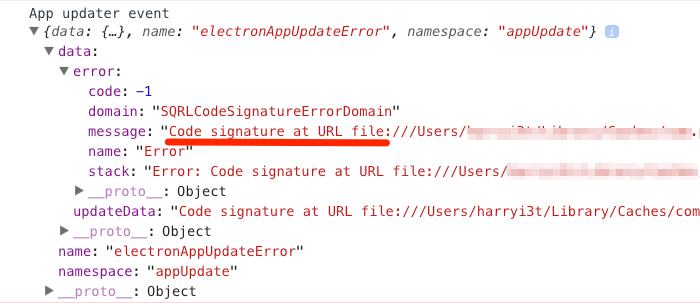
更新按钮不可用
如果您使用的是Linux版Postman, 并通过 Ubuntu 软件中心或 Snap 商店安装了该应用程序, 您可能看不到 Check for updates[检查更新] 按钮. 这是因为更新是由商店处理的, 商店应该定期自动更新Postman. 如果您使用的是Postman版本6, 则必须迁移到Postman8并更改Snap渠道以获取最新更新. 有关更多信息, 请参阅 阅迁移到Postman 8.
下一步
如果您在安装或更新时遇到问题, 请联系 Postman支持. 如果您的安装按预期工作, 请发送您的第一个请求!